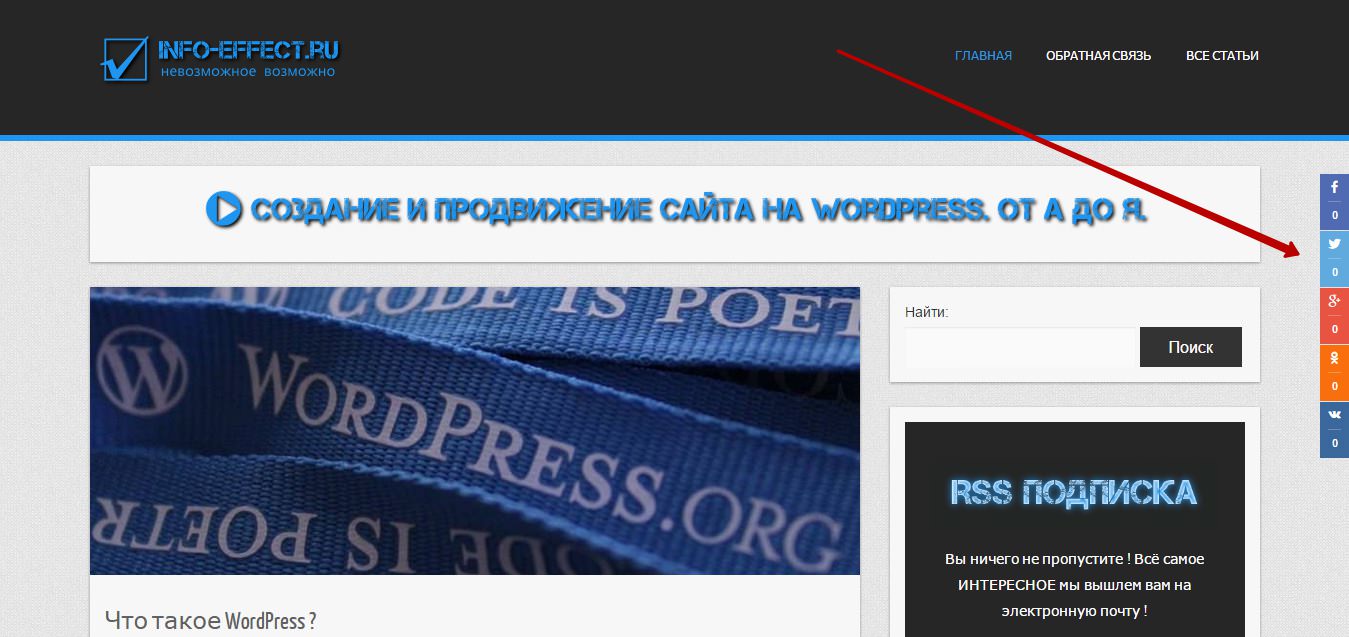Как изменить URL для страницы входа в консоль WordPress. Консоль вордпресс вход
Защита WordPress через вход в консоль сайта
WordPress одна из самых практичных и популярных систем управления сайтом во всем интернете. Но это не значит, что ее популярность всегда идет в плюс. Из-за такой известности движка появляется не только много готовых решений и большое сообщество, но и огромное количество желающих этот движок взломать, потому что, взломав один сайт на WordPress, человек может проделать это с другими ресурсами на этой CMS. Поэтому лишняя защита WordPress на сайте никогда не повредит.
Один из компактных способов, который не требует ни больших мощностей хостинга, ни кучи свободного времени на установку — это скрыть админ-панель от посторонних. Это будет помогать от хакерских ботов, которые пытаются зайти в консоль вашего сайта. И хоть это у них вряд ли выйдет, но нагрузку на сервер они могут создать легко. Стандартный адрес для входа администратора в WordPress: «/wp-admin.php», а нам необходимо сделать свой и нестандартный адрес. Если вас хоть раз мучили вопросы о том, как защитить сайт, то эти плагины отлично справятся с вашим волнением.
Лучшие плагины для скрытия админ-панели
Wps Hide Login. Как можно понять по названию, этот плагин скрывает адрес для входа от проходимцев. В нем нет никаких сложных настроек, с ним разберется даже начинающий вебмастер. В ядро движка этот плагин не лезет, а если вы захотите удалить его, то ваш сайт не пострадает и останется таким же, как и был.
Активировав плагин, зайдите в пункт «Настройки», подпункт «Общие». Теперь у вас появилось дополнительно поле «Login Url», указываете там, какой хотите адрес, и сохраняетесь. Но не стоит менять «wp-admin.php» на просто «admin.php», лучше придумайте что-нибудь необычное. И все! Теперь защита WordPress под охраной этого дополнения.
Limit Login Attemps. Хороший плагин, который устанавливает количество попыток для любого пользователя. Дополнение запоминает IP адрес устройства, с которого были попытки входа и блокирует его на некоторое время, если данные для входа были введены не правильно. Защита сайта на WordPress с применением этого плагина будет очень надежной, потому что при попытке входа в админ-панель он отправит вам уведомление на почту. Есть даже дневник авторизаций, куда будет занесен любой логин, который вводили злоумышленники.
Lockdown WP Admin. Для неавторизованного пользователя этот плагин запрещает доступ к панели через адрес «wp-admin», выдавая ошибку 404 Not Found. А вход на сайт будет доступен только по произвольному адресу, который нужно указать в настройках. Как понятно, это аналог первого плагина.
Ещё о защите сайта на WordPress мы рассказали тут.
Если вы нашли ошибку, то выделите её и нажмите клавиши Shift + Enter или нажмите сюда, чтобы проинформировать нас.
Также по этой теме:
wpuroki.ru
Как изменить URL для страницы входа в консоль WordPress
Чтобы добавить дополнительный уровень безопасности к своему WordPress-сайту, вы можете сменить URL-адрес для страницы входа в панель администратора. Делается это достаточно быстро.
Предотвратить взлом WordPress-сайта обычно несложно, если следовать рекомендациям. Одна из таких рекомендаций заключается в том, чтобы изменить базовый URL-адрес для входа в WordPress. В результате этого злоумышленникам придется приложить дополнительные усилия, чтобы войти в панель администратора WP. Смена URL-адреса для входа в WP помогает избежать брутфорс-атак с перебором паролей.
Плагины, позволяющие сменить URL для страницы входа в WordPress
Использование плагина – лучший способ смены URL-адреса для страницы входа. Вам не понадобится редактировать базовые файлы WordPress, что нередко ведет к проблемам с безопасностью.
Скрываем URL для входа в WordPress
Мы рассмотрим один плагин, с которым мы работали более 4 лет. С ним у нас не возникало проблем.
Шаг 1: Устанавливаем и активируем Rename wp-login.php

Вам нужно посетить страницу установки плагина из консоли WordPress. Найдите плагин Rename wp-login.php, установите его и активируйте.
Шаг 2: Устанавливаем новый URL для входа в WordPress
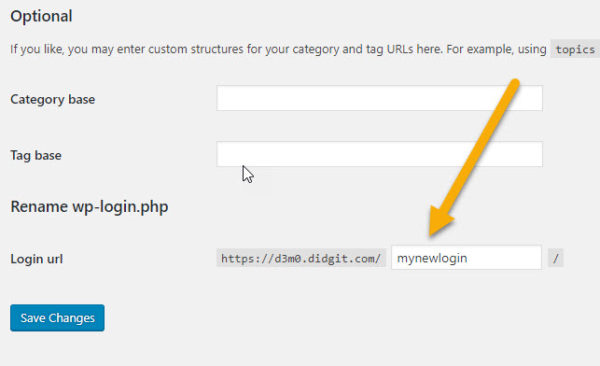
После активации плагина вы будете перенаправлены на страницу с постоянными ссылками. Прокрутите вниз и установите новый URL для входа в WordPress, после чего сохраните изменения.
Протестируйте свой скрытый URL

Посетите свои базовые URL-адреса (wp-admin & wp-login.php) и убедитесь в том, что они перестали быть активны. После чего перейдите по новому URL и попробуйте войти в консоль.
Подсказка
Убедитесь в том, что вы задали рандомный URL, после чего запишите его куда-либо, чтобы не забыть. Если вы вдруг забыли адрес, вы можете подключиться по FTP к серверу и деактивировать плагин, переименовав его папку, которая расположена в /wp-content/plugins (или переименовав всю папку с плагинами).
Источник: https://didgit.com
oddstyle.ru
Плагин Clean Login - регистрация и вход без входа в консоль
Если вы хотите, чтобы пользователи могли регистрироваться на сайте, редактировать свой профиль, восстанавливать пароль для входа в Вордпресс, но при этом не входя в саму консоль управления сайтом, то оптимальным вариантом реализовать всё это — использовать плагин Clean Login.

В плагине предусмотрены адаптивные формы, устанавливаемые через шорт-коды, которые будут отлично смотреться на любом устройстве. В качестве опций можно установить защиту от спама при регистрации; можно скрывать админ-панель от пользователей, которые не имеют права администратора. Можно установить модерацию при каждой регистрации и так далее — очень хороший плагин, который совместим с WooCommerce.
Установка
Устанавливается стандартно, как и все другие плагины — можно через консоль и поиск, а можно — через скачивание и загрузку на сервер. Страница на официальном сайте — http://wordpress.org/plugins/clean-login/.
Настройка и использование плагина Clean Login
После установки и активации, переходим к настройкам. Идём по пути — «Настройки» — «Clean Login»:

Видим совсем мало настроек плагина:

Рассмотрим подробно каждую из них:
- Admin bar — по-умолчанию активирована. Она отвечает, будет ли показываться административная часть пользователям или нет. Оставив её отмеченной, пользователи при регистрации, восстановлении пароля и редактировании профиля не будут допущены в консоль сайта, что благоприятно скажется на безопасности.
- Dashboard access — активируем, если нам нужно чтобы пользователи, кроме администратора сайта, не видели панель доступа. Обратите внимание, что вы сами можете выполнить вход через wp-login.php и через этот плагин, при этом постоянная ссылка wp-admin станет недоступной.
- Antispam protection — можно включить защиту от спама при регистрации и других действиях пользователей.
- User Standby role — настройка отвечает за модерацию пользователя. Если активировать, то вы должны будете одобрять каждого нового юзера и назначать ему роль, или отклонять его регистрацию.
Выше, на станице настроек, указаны шорт-коды, которые нужно разместить в соответствующих местах на сайте.
Использование плагина Clean Login
Итак, нам нужно разместить ссылки на регистрацию, вход и редактирование профиля. Для этого создадим соответствующие страницы:
- Регистрация на сайте — вставим шорт-код [clean-login-register]
- Редактировать профиль — с шорт-кодом [clean-login-edit]
- Вход на сайт — с шорт-кодом [clean-login]
- Восстановление пароля — с [clean-login-restore].
Теперь в настройках плагина будут отображаться ссылки на каждую из созданных страниц:

Далее, останется только перевести некоторые поля, грамотно разместить ссылки на регистрацию и прочее.
Доработки «под себя»
Во-первых, нужно перевести некоторые уведомления, которые выдаёт плагин. Для этого открываем «Плагины» — «Редактор» и вверху из списка выбираем наше расширение. Откроется файл, где нужно вместо английских текстов, вписать свои:

Во-вторых — качественно разместить ссылки на вход, регистрацию и другие. Лучше убрать из виджетов и меню ссылки на эти страницы, а вывести их отдельно, где-нибудь сверху.
Если возникнут вопросы по работе плагина — обращайтесь через контакты или пишите свои вопросы в комментарии.
saitoseoteka.ru